여러 문서를 하나의 PDF로 변환
Desktop Browser에서 라이브러리에 저장된 PDF가 아닌 문서를 모두 하나의 PDF 문서로 결합하고 변환할 수 있습니다.
|
참고
|
|
고급 설정을 사용하여 PDF 문서의 압축과 암호를 설정할 수 있습니다. 고급 설정을 사용하여 문서를 PDF 문서로 변환하려면 다음을 참조하십시오.
|
1.
파일 목록 보기 창에서 결합할 문서를 선택합니다.
2.
리본 메뉴에서 변환를 클릭하고 [선택된 문서를 단일 PDF 문서로 변환]를 선택합니다.
또는 아래 단계 중 하나를 따릅니다.
리본 메뉴에서 [단일 PDF로 변환]를 클릭합니다.
파일 목록 보기 창을 오른쪽 클릭하고 [선택된 문서를 단일 PDF 문서로 변환]을 선택합니다.
결합할 문서를 선택한 다음 기본 파일로 끌어서 놓습니다.
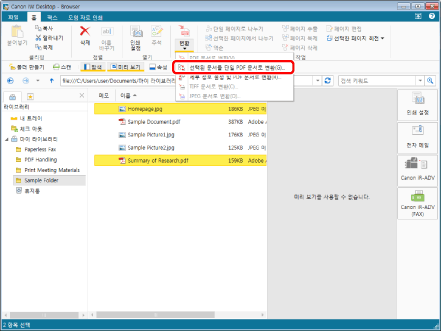
[여러 문서 순서 설정]가 표시됩니다.
|
참고
|
|
[선택한 문서를 단일 PDF 문서로 변환할 때 문서 처리 순서 선택] 확인란을 선택하면 [여러 문서 순서 설정]가 표시됩니다.
[파일] 메뉴 > [옵션] > [시스템 설정] > [Browser] > [대화 상자 표시] > [선택한 문서를 단일 PDF 문서로 변환할 때 문서 처리 순서 선택]
또한 이 작업은 도구 버튼을 이용해 수행할 수도 있습니다. Desktop Browser의 도구 모음에 도구 버튼이 표시되지 않는다면 아래의 방법에 따라 표시할 수 있습니다.
|
3.
문서의 바인딩 순서를 설정합니다.
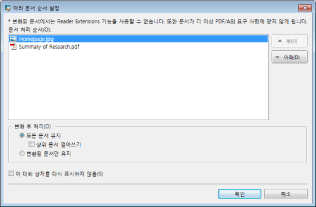
|
[위]
|
선택한 문서가 한 수준 위로 이동합니다.
|
|
[아래]
|
선택한 문서가 한 수준 아래로 이동합니다.
|
|
[변환 후 처리]
|
병합 후 원본 문서를 처리할 방법을 선택합니다.
|
|
[모든 문서 유지]
|
원본 문서를 유지하려면 선택합니다.
|
|
[상위 문서 덮어쓰기]
|
이 확인란을 선택할 때 첫 번째 문서가 파일 목록 보기 창에 저장되어 있는 PDF 문서인 경우 결합된 PDF 문서가 첫 번째 원본 문서를 덮어 씁니다.
|
|
[변환된 문서만 유지]
|
모든 원본 문서를 삭제하려면 선택합니다. 단, (확장자를 제외하고) 첫 번째 원본 문서의 문서 이름이 다른 원본 문서의 문서 이름과 동일하고 문서 이름이 동일한 원본 문서가 파일 목록 보기 창에 저장되어 있는 PDF 문서인 경우 결합된 PDF 문서가 해당 원본 문서를 삭제하지 않고 덮어 씁니다.
|
|
[이 대화 상자를 다시 표시하지 않음]
|
이제 [여러 문서 순서 설정]이 표시되지 않습니다.
대화 상자를 표시하지 않도록 설정하더라도 [선택한 문서를 단일 PDF 문서로 변환할 때 문서 처리 순서 선택] 확인란을 선택하여 표시할 수 있습니다.
[파일] 메뉴 > [옵션] > [시스템 설정] > [Browser] > [대화 상자 표시] > [선택한 문서를 단일 PDF 문서로 변환할 때 문서 처리 순서 선택]
|
|
참고
|
|
삭제된 원본 문서는 아래와 같이 처리됩니다.
개인 라이브러리: 휴지통으로 이동됨
Document Server 라이브러리: 휴지통으로 이동됨
Therefore 라이브러리: 휴지통으로 이동됨
SharePoint Server Library: 삭제됨
네트워크 라이브러리: 휴지통으로 이동됨(휴지통이 없는 경우 삭제됨)
|
4.
[확인]을 클릭합니다.
원본 문서를 덮어 쓰거나 삭제하는 경우 문서를 덮어 쓰거나 삭제하고 싶은지 여부를 확인하는 대화 상자가 표시됩니다. [아니요]를 클릭하면 원본 문서를 덮어 쓰거나 삭제하지 않고 바인딩합니다. 결과는 [상위 문서 덮어쓰기] 확인란을 선택하지 않고 [모든 문서 유지]를 선택한 경우와 동일합니다.
문서가 PDF 문서로 변환되고 원래 폴더에 저장됩니다.
변환이 60초 이상 걸릴 경우 확인 메시지가 표시됩니다. [아니요]를 선택하면 PDF 문서로의 변환이 취소됩니다.
|
참고
|
|
첫 번째 문서의 속성이 결합된 문서로 전달됩니다.
선택한 문서에 변환할 수 없는 문서가 들어 있는 경우 해당 문서를 변환할 수 없다는 오류 메시지가 표시됩니다.
결합한 PDF 문서의 문서 이름은 첫 번째 문서의 문서 이름의 끝에 ".pdf"를 덧붙인 이름입니다. 단, 대상에 이름이 같은 다른 PDF 문서가 존재하거나 다음의 경우에 "(2)"가 첫 번째 문서의 이름 끝에 추가됩니다.
원본 문서가 아닌 경우
결합할 때 지정한 원본 문서가 아니고 [상위 문서 덮어쓰기] 확인란을 선택하지 않고 [모든 문서 유지]를 선택한 경우
결합할 때 지정한 첫 번째 문서 이외의 원본 문서이고 [상위 문서 덮어쓰기] 확인란을 선택한 경우
[버전을 생성함]이 설정된 상태의 라이브러리에서 PDF 문서를 변환하면 [버전 설명 입력]이 표시됩니다. [버전 설명 입력]을 숨길 수 있습니다. 자세한 내용은 다음을 참조하십시오.
너비 또는 높이가 482.6 mm (19 인치)를 초과하는 이미지를 변환하면 [축소된 이미지 용지 크기]에서 설정된 크기에 맞도록 축소되어 PDF로 변환됩니다.
해상도 정보가 이미지에 포함되지 않은 경우 이미지가 96dpi에서 변환됩니다.
[파일] 메뉴 > [옵션] > [시스템 설정] > [일반 설정] > [가져오기] > [축소된 이미지 용지 크기]
|